如何将Win7电脑磁盘清理干净 两种方法把Win7电脑磁盘清理干净
更新时间:2024-01-10 15:38:00作者:mei
win7电脑使用一段时间存放东西多了,磁盘空间就满,如果不及时处理容易造成系统卡顿,影响正常使用。这时候我们想要把磁盘无用垃圾给删除,以此来增加内存空间,有什么好办法可以将Win7电脑磁盘清理干净?这里分享两种方法,让大家快速清理磁盘垃圾文件。
推荐:win7旗舰版系统
方法一:
1. 首先,右键单击C驱动器并选择属性。
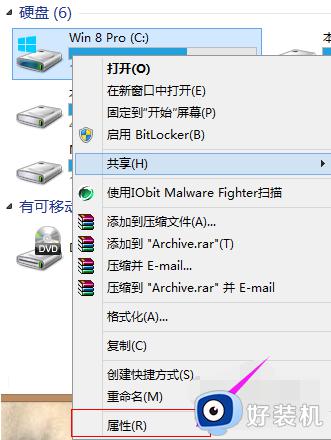
2. 在弹出属性中,选择:磁盘清理。
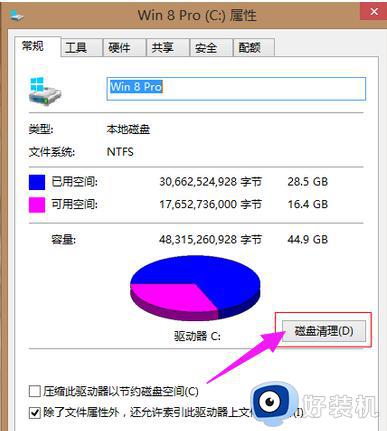
3. 这将自动扫描可以清理的文件。
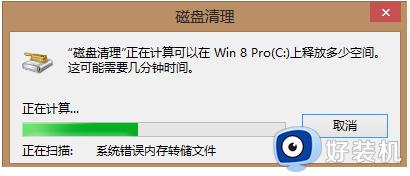
4. 选择占用大量空间并进行清理。
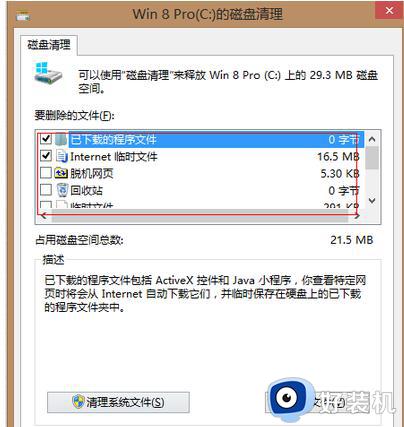
5. 单击以清理系统文件,此处使用的文件空间比较大,有系统错误报告,系统更新等。
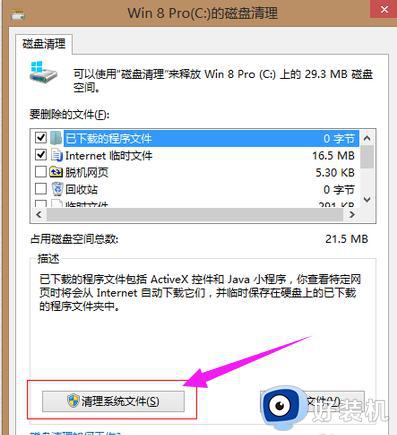
6. 选择要清理的并清理它。
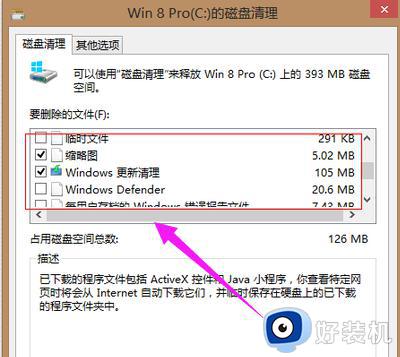
7. 可在此处选择,因为它可以在不影响系统稳定性的情况下进行清理。
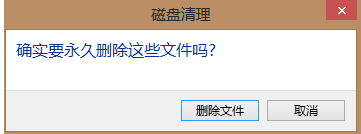
8. 最后点击删除文件。
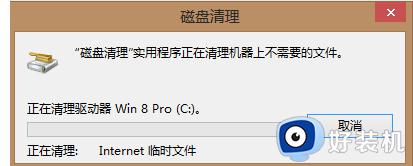
方法二:
1. 首先我们打开360安全卫士,然后点击电脑清理,然后选择一键清理进行垃圾文件的清理。
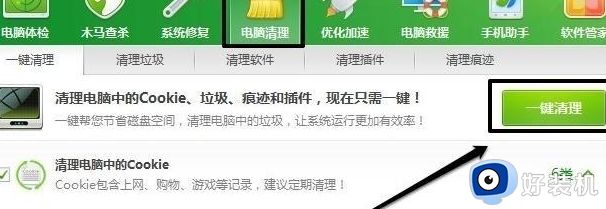
2. 当然也可以点击清理垃圾,然后开始扫描进行清理。
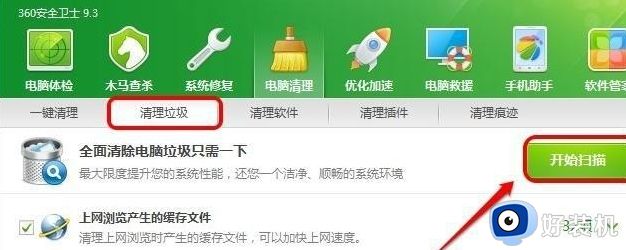
以上方法可以完美将Win7电脑磁盘清理干净,定期清理磁盘是非常有必要的,有一样问题的小伙伴,感觉参考教程解决吧。
如何将Win7电脑磁盘清理干净 两种方法把Win7电脑磁盘清理干净 相关教程
- win7系统怎样清理c盘 win7如何释放c盘磁盘空间
- win7旗舰版c盘怎么清理到最干净 win7电脑c盘又变红教你一键彻底清理
- win7系统c盘清理最有效方法 win7系统c盘怎么清理到最干净
- win7的磁盘清理在哪 win7电脑磁盘清理怎么操作
- win7磁盘碎片整理程序在哪里 win7磁盘碎片整理怎么操作
- win7的c盘满了怎么清理 win7c盘满了怎么清理空间
- win7深度清理c盘空间的方法 win7如何清理C盘
- 磁盘碎片整理win7如何使用 win7磁盘碎片整理步骤
- win7电脑如何设置一天一清理 windows7自动清理设置步骤
- win7磁盘碎片整理在哪里 win7系统如何进行磁盘碎片整理
- win7访问win10共享文件没有权限怎么回事 win7访问不了win10的共享文件夹无权限如何处理
- win7发现不了局域网内打印机怎么办 win7搜索不到局域网打印机如何解决
- win7访问win10打印机出现禁用当前帐号如何处理
- win7发送到桌面不见了怎么回事 win7右键没有发送到桌面快捷方式如何解决
- win7电脑怎么用安全模式恢复出厂设置 win7安全模式下恢复出厂设置的方法
- win7电脑怎么用数据线连接手机网络 win7电脑数据线连接手机上网如何操作
win7教程推荐
- 1 win7每次重启都自动还原怎么办 win7电脑每次开机都自动还原解决方法
- 2 win7重置网络的步骤 win7怎么重置电脑网络
- 3 win7没有1920x1080分辨率怎么添加 win7屏幕分辨率没有1920x1080处理方法
- 4 win7无法验证此设备所需的驱动程序的数字签名处理方法
- 5 win7设置自动开机脚本教程 win7电脑怎么设置每天自动开机脚本
- 6 win7系统设置存储在哪里 win7系统怎么设置存储路径
- 7 win7系统迁移到固态硬盘后无法启动怎么解决
- 8 win7电脑共享打印机后不能打印怎么回事 win7打印机已共享但无法打印如何解决
- 9 win7系统摄像头无法捕捉画面怎么办 win7摄像头停止捕捉画面解决方法
- 10 win7电脑的打印机删除了还是在怎么回事 win7系统删除打印机后刷新又出现如何解决
